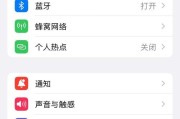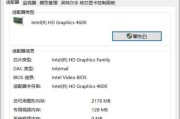在使用电脑的过程中,我们可能会遇到这样的情况:每次开机或者在特定操作后,总会有一个或几个不请自来的程序图标弹出,占据屏幕一角,影响我们的正常使用和体验。这种情况可能是由于恶意软件或预装的多余程序造成的。为了确保系统安全和提高工作效率,我们需要知道如何安全地移除这些自动弹出的程序图标。本文将为大家提供一系列的解决方案和操作步骤,确保你能够轻松且安全地管理你的电脑。
一、识别自动弹出的程序
在我们删除任何程序之前,首先需要确认哪些程序是自动弹出的,并且了解它们的来源和作用。
1.通过任务管理器查看
点击右键任务栏空白处,选择“任务管理器”,切换到“启动”选项卡。在这里,你可以看到所有随系统启动的程序列表,检查是否有不熟悉的程序在列。
2.观察弹出图标的时间和条件
记录下程序图标弹出的具体时间或条件,这个信息有助于判断程序的性质和它为何自动启动。
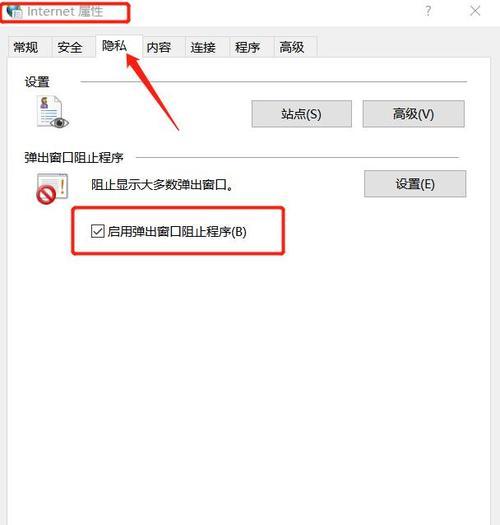
二、安全地移除程序
在删除程序之前,请确保以下步骤都被遵循,以避免删除系统必需的文件或程序。
1.通过控制面板卸载
点击“开始”按钮,选择“控制面板”,进入“程序和功能”,找到你想要移除的程序,点击“卸载”。
2.使用第三方软件
如果直接卸载不太成功,可以使用第三方软件如RevoUninstaller或者CCleaner来帮助你彻底卸载程序。
3.检查系统文件夹和注册表
高级用户可以手动检查Windows系统文件夹和注册表,查找并删除相关程序的残留文件。请务必小心操作,错误的删除可能会对系统造成不可逆的损害。
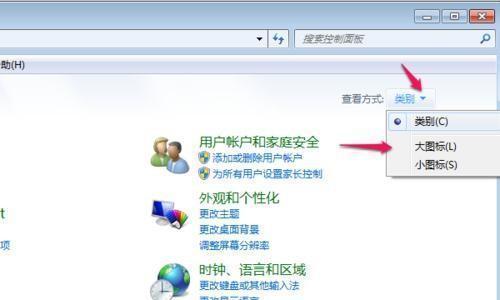
三、预防自动弹出程序
在移除不请自来的程序图标后,采取一些措施可以防止未来发生类似情况。
1.加强系统安全设置
安装并更新防病毒软件,保持实时监控。在“控制面板”→“系统和安全”→“Windows安全中心”中,进行必要的系统安全设置。
2.管理启动项
在“任务管理器”的“启动”选项卡中,可以禁用不需要随系统启动的程序。
3.使用系统自带的防火墙
确保Windows防火墙开启,设置合适的防火墙规则,防止不必要的程序连接互联网。
4.注意下载和安装软件的习惯
从可信赖的来源下载软件,并在安装过程中仔细阅读每一步,避免安装捆绑的额外程序。

四、特殊情况处理
1.如果程序无法卸载
某些预装程序或恶意软件可能无法通过常规方法卸载。这时可以尝试使用专业的恶意软件移除工具,或者还原系统到之前的状态。
2.还原系统
如果你的电脑在移除程序后出现异常,可以使用系统还原功能恢复到一个之前的状态。
3.重置系统
在其他方法都无效的情况下,考虑进行系统重置。请注意,这将会删除所有程序和个人文件,因此在执行前务必备份重要数据。
五、常见问题解答
Q:电脑的弹出窗口和自动启动的程序有什么区别?
A:弹出窗口通常指的是程序在使用过程中临时显示的对话框,而自动启动的程序是指那些在电脑启动或特定操作后自动运行的程序。后者可以通过任务管理器进行管理。
Q:卸载程序后,电脑速度是否有明显提升?
A:这取决于被卸载程序的类型和占用资源的多少。卸载不必要的启动项和后台进程能够释放内存和CPU资源,一般来说,这有助于提升系统性能。
Q:如果我不太懂电脑,能否进行上述的操作?
A:如果你对电脑操作不够熟练,建议在进行任何重要操作前备份重要数据,并在专业人士的指导下进行。对于复杂的情况,寻求专业人士的帮助更加安全可靠。
六、结论
通过以上步骤,我们可以有效地管理电脑自动弹出的程序,确保系统运行流畅且安全。重要的是,我们应该采取预防措施,避免未来出现类似的问题。如果你遵循了本文提供的指导,相信你的电脑会有一个更好的使用体验。
通过以上内容,我们已经详细探讨了如何识别、移除以及预防电脑自动弹出的程序图标。如果你还有其他关于电脑维护及管理的问题,欢迎继续提问或浏览我们网站的其他相关文章。
标签: #电脑